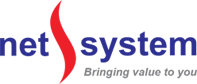Tìm hiểu Cisco
Là m cách nà o để kÃch hoạt định tuyến vlan Cisco Catalyst 2960?
10/04/2024Äể báºt định tuyến giữa các Vlan trên bá»™ chuyển mạch Cisco Catalyst 2960, bạn cần tạo Vlan, gán giao diện cho Vlan, định cấu hình giao diện Vlan vá»›i địa chỉ IP cho má»—i Vlan và báºt định tuyến trên bá»™ chuyển mạch bằng cách định cấu hình tính năng định tuyến IP.
Ngoài ra, bạn cần định cấu hình giao thức định tuyến hoặc các tuyến tÄ©nh để cho phép liên lạc giữa các Vlan. Äảm bảo rằng các Vlan được cho phép trên các liên kết trung kế kết nối bá»™ chuyển mạch vá»›i các thiết bị mạng Cisco khác. Cuối cùng, hãy đảm bảo rằng các thiết bị được kết nối có cổng mặc định chính xác được đặt thành địa chỉ IP của giao diện Vlan trên bá»™ chuyển mạch để định tuyến lÆ°u lượng giữa các Vlan.
Äịnh cấu hình chuyển đổi lá»›p 3
Äể báºt định tuyến liên Vlan trên bá»™ chuyển mạch Cisco Catalyst 2960, bạn cần định cấu hình nó làm bá»™ chuyển mạch Lá»›p 3. DÆ°á»›i Ä‘ây là hÆ°á»›ng dẫn chung vá» cách thá»±c hiện việc này:
1. Truy cáºp giao diện dòng lệnh (CLI) của switch bằng cáp console hoặc thông qua SSH.
2. Vào chế Ä‘á»™ EXEC đặc quyá»n bằng cách gõ "enable" rồi nháºp máºt khẩu kích hoạt.
3. Vào chế Ä‘á»™ cấu hình chung bằng cách gõ "configure terminal".
4. Tạo Vlan bằng lệnh "vlan", ví dụ: "vlan 10" để tạo Vlan 10.
5. Gán địa chỉ IP cho các giao diện Vlan bằng lệnh "interface vlan", ví dụ: "interface vlan 10" sau Ä‘ó "địa chỉ ip xxxx yyyy" để gán địa chỉ IP và mặt nạ mạng con.
6. Kích hoạt định tuyến trên switch bằng lệnh "ip Routing".
7. Cấu hình các giao thức định tuyến nếu cần, chẳng hạn nhÆ° OSPF hoặc EIGRP.

Äiá»u quan trá»ng cần lÆ°u ý là Cisco Catalyst 2960 chủ yếu là thiết bị chuyển mạch Lá»›p 2, do Ä‘ó khả năng của Lá»›p 3 của nó bị hạn chế so vá»›i các thiết bị chuyển mạch Lá»›p 3 chuyên dụng. Äể có các tính năng định tuyến nâng cao hÆ¡n và khả năng mở rá»™ng, hãy cân nhắc sá» dụng bá»™ chuyển mạch Lá»›p 3 chuyên dụng, chẳng hạn nhÆ° dòng Cisco Catalyst 3650 hoặc 3850.
Tạo Vlan
Äể báºt định tuyến giữa các Vlan trên bá»™ chuyển mạch Cisco Catalyst 2960, bạn cần làm theo các bÆ°á»›c sau:
1. Tạo Vlan: TrÆ°á»›c tiên, bạn cần tạo các Vlan mà bạn muốn định tuyến giữa. Äiá»u này có thể được thá»±c hiện bằng lệnh `vlan` trong chế Ä‘á»™ cấu hình chung.
2. Gán giao diện cho các Vlan: Sau khi tạo các Vlan, hãy gán các giao diện switch có liên quan cho các Vlan tÆ°Æ¡ng ứng bằng cách sá» dụng lệnh `interface`, sau Ä‘ó là lệnh `switchport access vlan` trong chế Ä‘á»™ cấu hình giao diện.
3. Kích hoạt định tuyến: Trên bá»™ chuyển mạch Cisco Catalyst 2960, bạn có thể kích hoạt định tuyến giữa các Vlan bằng cách định cấu hình giao diện Lá»›p 3 cho má»—i Vlan. Äiá»u này có thể được thá»±c hiện bằng cách tạo SVI (Giao diện ảo Ä‘ã chuyển đổi) bằng lệnh `interface vlan` ở chế Ä‘á»™ cấu hình chung.
4. Äịnh cấu hình giao thức định tuyến: Nếu muốn switch tham gia vào các giao thức định tuyến Ä‘á»™ng, bạn có thể định cấu hình các giao thức nhÆ° OSPF hoặc EIGRP để kích hoạt định tuyến giữa các Vlan.
5. Xác minh và kiểm tra: Sau khi định cấu hình định tuyến giữa các Vlan, hãy đảm bảo xác minh cấu hình bằng các lệnh nhÆ° `show vlan`, `show ip Route` và kiểm tra khả năng kết nối giữa các thiết bị trong các Vlan khác nhau.
Äiá»u quan trá»ng cần lÆ°u ý là Cisco Catalyst 2960 là bá»™ chuyển mạch Lá»›p 2, do Ä‘ó, việc báºt định tuyến giữa các Vlan bao gồm việc định cấu hình SVI cho mục Ä‘ích định tuyến. Äể có khả năng định tuyến nâng cao hÆ¡n, hãy cân nhắc sá» dụng bá»™ chuyển mạch Lá»›p 3 hoặc bá»™ định tuyến.
Gán địa chỉ IP cho giao diện Vlan
Äể báºt định tuyến giữa các Vlan trên bá»™ chuyển mạch Cisco 2960, bạn có thể làm theo các bÆ°á»›c sau:
1. Truy cáºp giao diện dòng lệnh (CLI) của bá»™ chuyển mạch bằng cáp bảng Ä‘iá»u khiển hoặc thông qua kết nối từ xa.
2. Vào chế Ä‘á»™ cấu hình chung bằng cách gõ "configure terminal".
3. Tạo Vlan bằng cách sá» dụng lệnh "vlan" theo sau là số Vlan (ví dụ: vlan 10).
4. Gán địa chỉ IP cho giao diện Vlan bằng lệnh "interface vlan" (ví dụ: giao diện vlan 10) và sau Ä‘ó chỉ định địa chỉ IP và mặt nạ mạng con.
5. Kích hoạt định tuyến trên switch bằng cách nháºp lệnh "ip Routing".
Äiá»u quan trá»ng cần lÆ°u ý là trên má»™t số kiểu máy Cisco 2960, bá»™ chuyển mạch có thể không há»— trợ khả năng định tuyến Lá»›p 3, do Ä‘ó, việc định tuyến giữa các Vlan có thể không thá»±c hiện được. Trong những trÆ°á»ng hợp nhÆ° váºy, bạn có thể cần sá» dụng bá»™ chuyển mạch Lá»›p 3 hoặc bá»™ định tuyến để thá»±c hiện định tuyến giữa các Vlan. Ngoài ra, hãy luôn tham khảo các bản cáºp nháºt chÆ°Æ¡ng trình cÆ¡ sở và tài liệu má»›i nhất của Cisco để biết thông tin cáºp nháºt nhất vá» cách định cấu hình định tuyến giữa các Vlan trên thiết bị chuyển mạch Cisco 2960.
Kích hoạt định tuyến IP
Äể báºt định tuyến giữa các Vlan trên bá»™ chuyển mạch Cisco Catalyst 2960, bạn cần làm theo các bÆ°á»›c sau:
1. Truy cáºp giao diện dòng lệnh (CLI) của bá»™ chuyển mạch bằng cáp bảng Ä‘iá»u khiển hoặc thông qua Telnet/SSH.
2. Vào chế Ä‘á»™ EXEC đặc quyá»n bằng cách gõ "enable" rồi nháºp máºt khẩu kích hoạt.
3. Truy cáºp chế Ä‘á»™ cấu hình chung bằng cách gõ "configure terminal".
4. Kích hoạt định tuyến IP bằng cách gõ lệnh "ip định tuyến".
5. Tạo Vlan bằng lệnh "vlan" và gán địa chỉ IP cho giao diện Vlan bằng lệnh "giao diện vlan".
6. Äịnh cấu hình giao diện Vlan bằng địa chỉ IP và mặt nạ mạng con.
7. Äảm bảo rằng các Vlan được cấu hình Ä‘úng và bá»™ chuyển mạch có khả năng kết nối vá»›i tất cả các Vlan.
8. Kiểm tra định tuyến giữa các Vlan bằng cách ping các thiết bị trong các Vlan khác nhau.
Kích hoạt định tuyến IP trên bá»™ chuyển mạch Cisco 2960 cho phép nó định tuyến lÆ°u lượng giữa các Vlan khác nhau, cải thiện hiệu quả mạng và liên lạc giữa các thiết bị trong các Vlan riêng biệt. Äiá»u quan trá»ng cần lÆ°u ý là các lệnh và cấu hình cụ thể có thể khác nhau tùy theo phiên bản iOS và bá»™ tính năng của switch.
Thêm tuyến tÄ©nh
Äể báºt định tuyến giữa các Vlan trên bá»™ chuyển mạch Cisco Catalyst 2960, bạn có thể làm theo các bÆ°á»›c sau:
1. Truy cáºp giao diện dòng lệnh (CLI) của bá»™ chuyển mạch thông qua kết nối bảng Ä‘iá»u khiển hoặc SSH.
2. Vào chế Ä‘á»™ cấu hình chung bằng cách gõ `configure terminal`.
3. Tạo Vlan bằng lệnh `vlan vlan-id` cho mỗi Vlan bạn muốn định tuyến giữa.
4. Gán địa chỉ IP cho giao diện VLAN bằng lệnh `interface vlan vlan-id`.
5. Kích hoạt định tuyến trên switch bằng lệnh `ip Routing`.
6. Äịnh cấu hình cổng mặc định cho switch bằng lệnh `ip default-gateway xxxx`.
7. Thêm các tuyến tÄ©nh để Ä‘iá»u hÆ°á»›ng lÆ°u lượng giữa các Vlan bằng cách sá» dụng lệnh `ip router network-address subnet-mask next-hop-address`.
Äiá»u quan trá»ng cần lÆ°u ý là Cisco Catalyst 2960 là bá»™ chuyển mạch lá»›p 2 và không có khả năng định tuyến đầy đủ nhÆ° bá»™ chuyển mạch hoặc bá»™ định tuyến lá»›p 3. Mặc dù nó có thể thá»±c hiện định tuyến giữa các Vlan cÆ¡ bản bằng cách sá» dụng các tuyến tÄ©nh, nhÆ°ng để có các tính năng định tuyến nâng cao hÆ¡n và khả năng mở rá»™ng, hãy cân nhắc sá» dụng bá»™ chuyển mạch hoặc bá»™ định tuyến Cisco lá»›p 3 chuyên dụng.
CÁC BÀI VIẾT Ná»”I BẬT VỀ CISCO MERAKI
Cisco Meraki là gì?
Giá»›i thiệu Ä‘ôi nét vá» Cisco Meraki
Giới thiệu vỠbộ chuyển mạch Switch Cisco Meraki
6 lý do bạn nên chá»n Cisco Meraki
- Module quang Cisco SFP có hoạt động ở Palo Alto không? (28/04/2024)
- Khắc phục sự cố, hỗ trợ cà i đặt cấu hình và quản lý Cisco Catalyst 9300 (18/04/2024)
- Là m cách nà o để Stack xếp chồng bộ chuyển mạch Cisco 2960x? (12/04/2024)
- Cisco Catalyst 2960x có thể xếp chồng lên nhau được không? (12/04/2024)
- Model nà o thay thế Cisco Catalyst 2960x? (12/04/2024)
- Cloud Meraki Cisco là gì? (04/04/2024)
- Cisco Meraki là gì? Má»™t số câu há»i thÆ°á»ng gặp vá» Meraki Cisco (04/04/2024)
- 5 thông tin quan trá»ng cần biết vá» Cisco Meraki (04/04/2024)
- 9 Ä‘iá»u bạn cần biết vá» Cisco Meraki (04/04/2024)
- Switch 3650 là gì? (20/03/2024)